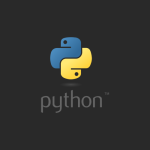Flutter, platformlar arası geliştirme yaparken her platformun kendi native görünüm ve hissiyatını (look and feel) sağlamak için iki temel widget sunar: MaterialApp (Android) ve CupertinoApp (iOS). Bu rehberde, bu widget’ların detaylı kullanımını, tema özelleştirmelerini ve hangi durumda hangisinin tercih edilmesi gerektiğini örneklerle açıklayacağız.
1. MaterialApp: Android Tasarım Dili
1.1. Nedir?
MaterialApp, Google’ın Material Design prensiplerine uygun arayüzler oluşturmak için kullanılan bir widget’tır. Android cihazlarda native görünüm sağlar.
1.2. Temel Özellikleri
- Material Design bileşenleri (AppBar, FloatingActionButton, Card vb.).
- Navigasyon yönetimi (routes, onGenerateRoute).
- Tema ve renk paleti özelleştirmesi.
- Yerelleştirme (l10n) ve çoklu dil desteği.
1.3. Temel Kullanım
import 'package:flutter/material.dart';
void main() {
runApp(const MyApp());
}
class MyApp extends StatelessWidget {
const MyApp({super.key});
@override
Widget build(BuildContext context) {
return MaterialApp(
title: 'Material App Örneği',
theme: ThemeData(
primarySwatch: Colors.blue,
useMaterial3: true, // Material 3 tasarımı
),
home: const HomeScreen(),
);
}
}
1.4. MaterialApp’in Kritik Parametreleri
| Parametre | Açıklama |
|---|---|
title | Uygulamanın başlığı (Android’de recent apps’te gözükür) |
theme | Global tema ayarları (renkler, yazı tipleri, şekiller) |
darkTheme | Karanlık mod teması |
home | Uygulamanın başlangıç ekranı |
routes | Named routes haritası |
onGenerateRoute | Dinamik route oluşturma |
locale | Varsayılan dil ayarı |
supportedLocales | Desteklenen diller listesi |
2. CupertinoApp: iOS Tasarım Dili
2.1. Nedir?
CupertinoApp, Apple’ın Human Interface Guidelines prensiplerine uygun iOS tarzı arayüzler oluşturmak için kullanılır.
2.2. Temel Özellikleri
- Cupertino bileşenleri (CupertinoNavigationBar, CupertinoButton, CupertinoTabBar vb.).
- iOS stili animasyonlar ve geçişler.
- Smooth scrolling ve elastic bounce efektleri.
2.3. Temel Kullanım
import 'package:flutter/cupertino.dart';
void main() {
runApp(const MyApp());
}
class MyApp extends StatelessWidget {
const MyApp({super.key});
@override
Widget build(BuildContext context) {
return const CupertinoApp(
title: 'Cupertino App Örneği',
theme: CupertinoThemeData(
primaryColor: CupertinoColors.systemBlue,
brightness: Brightness.light,
),
home: HomeScreen(),
);
}
}
2.4. CupertinoApp’in Kritik Parametreleri
| Parametre | Açıklama |
|---|---|
theme | CupertinoThemeData ile iOS stili tema |
routes | Named routes haritası |
onGenerateRoute | Dinamik route oluşturma |
locale | Varsayılan dil ayarı |
3. MaterialApp vs CupertinoApp: Karşılaştırma
| Özellik | MaterialApp (Android) | CupertinoApp (iOS) |
|---|---|---|
| Tasarım Dili | Material Design | Human Interface Guidelines |
| Navigasyon | BottomNavigationBar | CupertinoTabBar |
| Butonlar | ElevatedButton, TextButton | CupertinoButton |
| Alert Dialog | AlertDialog | CupertinoAlertDialog |
| Switch | Switch | CupertinoSwitch |
| Arama Görünümü | SearchDelegate | CupertinoSearchTextField |
4. Platforma Özgü Tasarım Nasıl Yapılır?
4.1. Yöntem 1: Platform Kontrolü ile Widget Seçimi
import 'dart:io' show Platform;
import 'package:flutter/material.dart';
import 'package:flutter/cupertino.dart';
Widget platformaOzelButton({required String text, required VoidCallback onPressed}) {
if (Platform.isIOS) {
return CupertinoButton(
onPressed: onPressed,
child: Text(text),
);
} else {
return ElevatedButton(
onPressed: onPressed,
child: Text(text),
);
}
}
4.2. Yöntem 2: Adaptive Widget’ları Kullanma
Flutter, her iki platformda da native görünen adaptive widget’lar sunar:
// Her ikisinde de native görünür
Switch.adaptive(
value: true,
onChanged: (value) {},
)
Slider.adaptive(
value: 0.5,
onChanged: (value) {},
)
CircularProgressIndicator.adaptive() // iOS: CupertinoActivityIndicator
5. Tema Özelleştirme
5.1. MaterialApp Tema Özelleştirme
ThemeData(
primarySwatch: Colors.blue,
brightness: Brightness.light,
fontFamily: 'Roboto',
textTheme: const TextTheme(
headlineLarge: TextStyle(fontSize: 24, fontWeight: FontWeight.bold),
bodyMedium: TextStyle(fontSize: 16),
),
appBarTheme: const AppBarTheme(
backgroundColor: Colors.blue,
foregroundColor: Colors.white,
),
)
5.2. CupertinoApp Tema Özelleştirme
CupertinoThemeData(
primaryColor: CupertinoColors.systemBlue,
brightness: Brightness.light,
textTheme: CupertinoTextThemeData(
navLargeTitleTextStyle: TextStyle(
fontSize: 34,
fontWeight: FontWeight.bold,
color: CupertinoColors.label,
),
),
)
Hangi Durumda Hangisi Kullanılmalı?
MaterialApp Kullanım Senaryoları
- ✅ Sadece Android için uygulama geliştirirken.
- ✅ Material Design tasarımını benimsemiş çapraz platform uygulamalarda.
- ✅ Google ekosistemiyle entegre uygulamalar.
CupertinoApp Kullanım Senaryoları
- ✅ Sadece iOS için uygulama geliştirirken.
- ✅ iOS kullanıcılarına native deneyim sunmak istediğinizde.
- ✅ Apple ekosistemiyle entegre uygulamalar.
Adaptive Yaklaşım Senaryoları
- ✅ Hem Android hem iOS için aynı kod tabanında geliştirme yaparken.
- ✅ Her platformda native görünüm istendiğinde.
Sonuç
- MaterialApp: Android için Material Design uyumlu arayüzler.
- CupertinoApp: iOS için Human Interface Guidelines uyumlu arayüzler.
- Adaptive Widget’lar: İki platformda da native deneyim için ideal çözüm.